Gmail là tài khoản được sử dụng phổ biến nhất hiện nay để tạo, gửi hoặc quản lý thư email. Vì quyền riêng tư, bảo mật Gmail rất quan trọng đối với người dùng. Nếu phát hiện có hành vi đăng nhập trái phép tài khoản Gmail, bạn có thể lựa chọn đăng xuất tài khoản Gmail từ xa để tránh bị kẻ xấu lợi dụng Gmail của mình vào việc xấu. Bài viết dưới đây của Trung Tâm Đào Tạo Việt Á sẽ giúp bạn biết cách đăng xuất Gmail từ xa để tránh bị hack.
Nếu tài khoản của bạn có dấu hiệu bị tin tặc tấn công và chiếm đoạt, bạn phải tìm cách loại bỏ chúng khỏi quyền kiểm soát tài khoản của bạn càng sớm càng tốt.
Bạn có thể thực hiện việc này bằng cách đăng nhập vào tài khoản của mình trên một thiết bị đáng tin cậy và đăng xuất khỏi tài khoản Gmail của mình khỏi tất cả các tài khoản đáng ngờ khác. Có một số phương pháp giúp bạn hoàn thành nhiệm vụ này.
1. Đổi mật khẩu tài khoản
Mỗi tài khoản Gmail có một mật khẩu đăng nhập duy nhất. Nếu bạn đã sử dụng tài khoản Gmail của mình trên một thiết bị điện tử khác, bạn có thể sử dụng cách đổi mật khẩu để những tài khoản chưa được cập nhật mật khẩu mới không thể đăng nhập vào tài khoản của mình. lại.
Để đổi mật khẩu cho tài khoản, bạn đăng nhập vào trang Gmail và nhấn vào biểu tượng ảnh đại diện nằm ở góc phải giao diện Gmail.
Sau đó nhấp vào Tài khoản Google.
Trang web Tài khoản Google sẽ bật lên trong một tab khác của trình duyệt. Bây giờ bạn để ý dọc theo tùy chọn bên tay phải trong trang này có một dòng chữ Bảo mật, hãy nhấp vào đó.
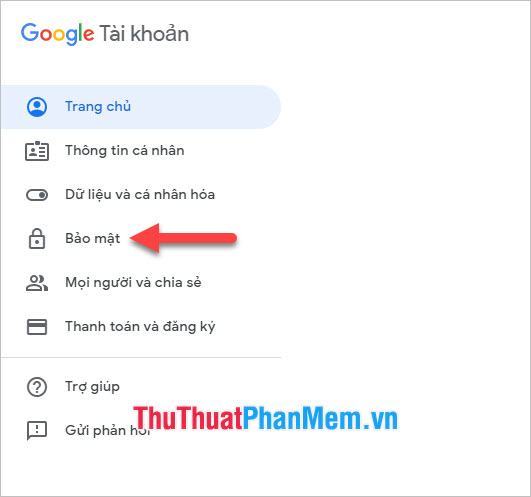
Khi chế độ xem Bảo mật của Tài khoản Google của bạn được bật, bạn có thể thấy phần Mật khẩu trong Đăng nhập vào Google.
Bạn cũng có thể xem lần cuối cùng bạn thay đổi mật khẩu cho tài khoản của mình.
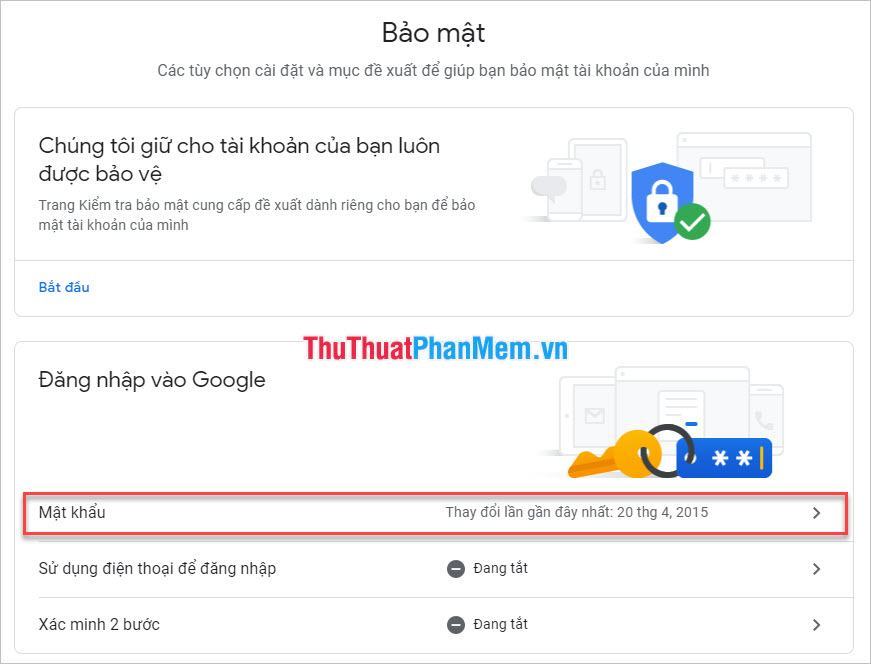
Bạn cần nhập mật khẩu hiện tại của tài khoản Gmail để bắt đầu đổi mật khẩu cho tài khoản.
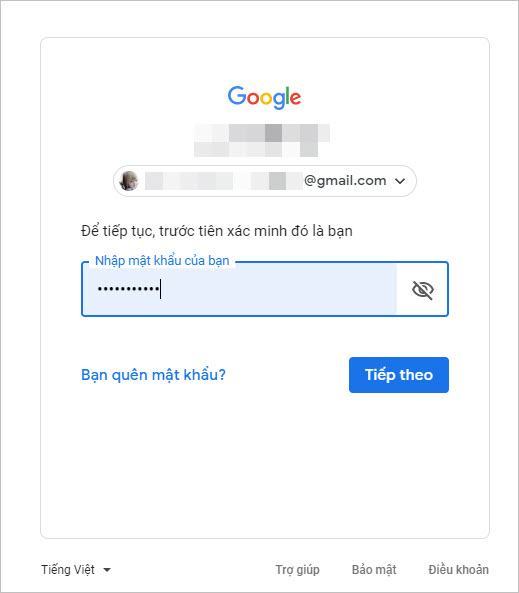
Bạn nhập mật khẩu muốn thay thế vào ô Mật khẩu mới, sau đó nhập mật khẩu đã chọn để thay đổi vào phần Xác nhận mật khẩu mới để đảm bảo không bị lỗi chính tả khi chọn mật khẩu.
Cuối cùng nhấn Đổi mật khẩu để xác nhận thay đổi.
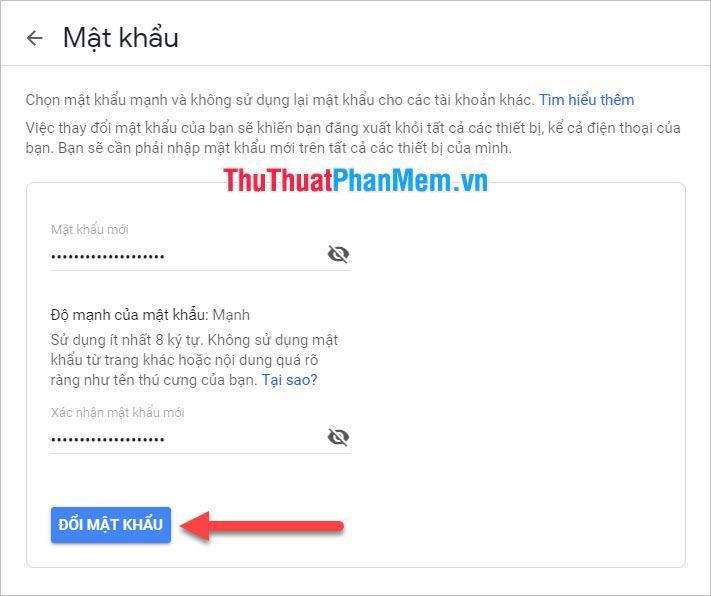
Với các bước trên là bạn đã đổi được mật khẩu tài khoản Gmail của mình.
2. Đăng xuất toàn bộ tài khoản Gmail trên các trình duyệt khác
Ngoại trừ việc thay đổi mật khẩu cho tài khoản Gmail của bạn, bạn cũng có thể chọn đăng xuất khỏi toàn bộ tài khoản Gmail của mình.
Bạn đăng nhập vào Gmail thông qua trình duyệt web. Sau đó kéo thanh cuộn xuống dưới cùng (nếu thư mục mail của bạn có quá nhiều thư). Bạn sẽ thấy văn bản ở góc dưới cùng bên phải: Hoạt động tài khoản gần đây nhất.
Bạn bấm vào Chi tiết để xem danh sách các thiết bị đã đăng nhập vào tài khoản của bạn.
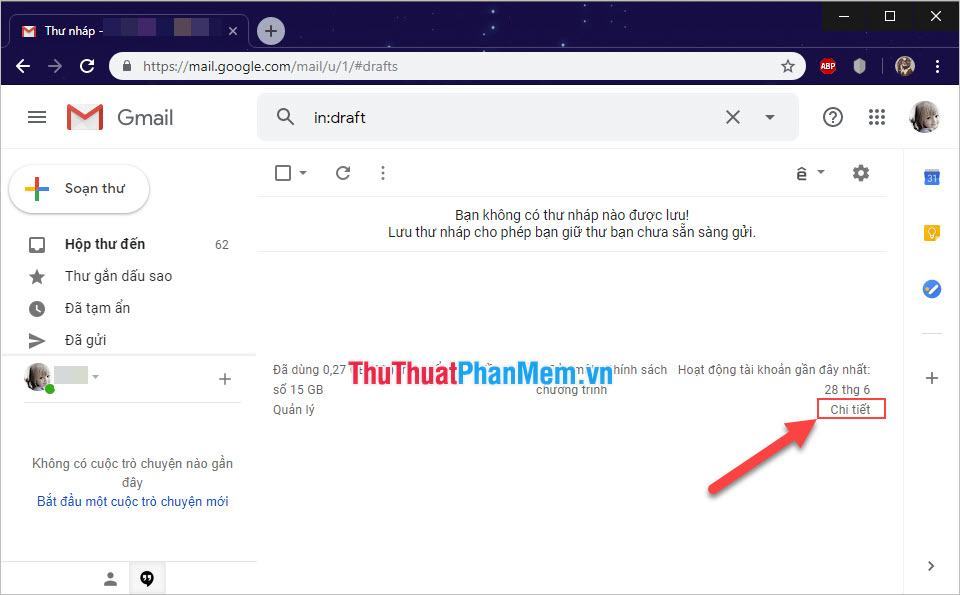
Sau khi nhấp vào chi tiết, một cửa sổ trình duyệt sẽ xuất hiện. Bạn có thể xem các hoạt động đăng nhập được liên kết với tài khoản của mình tại đây.
Có một bảng thống kê với cột Loại truy cập liệt kê các trình duyệt hoặc thiết bị di động đã truy cập Gmail của bạn.
Vị trí (địa chỉ IP) của thiết bị đã đăng nhập vào tài khoản Gmail của bạn.
Ngày/giờ được hiển thị khi tài khoản Gmail của bạn được đăng nhập.
Sau đó, bạn có thể nhấp vào Đăng xuất khỏi tất cả các phiên web Gmail khác để đăng xuất khỏi tất cả các tài khoản khác (ngoại trừ tài khoản hiện đã đăng nhập mà bạn đang sử dụng).
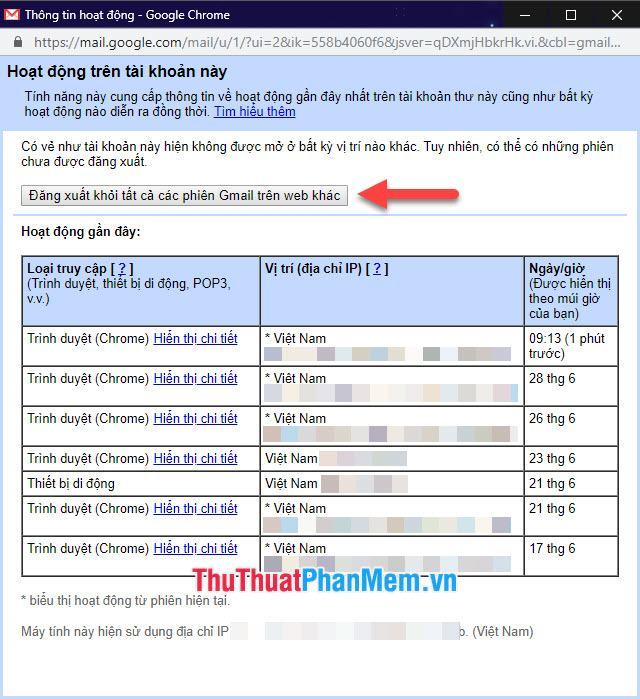
Sau khi đăng xuất khỏi tất cả các tài khoản khác, bạn có thể thấy lời nhắc từ Gmail rằng bạn nên thay đổi mật khẩu của mình khi phát hiện đăng nhập bất thường.
Nếu muốn đổi mật khẩu thì click vào dòng chữ màu xanh để đổi mật khẩu.
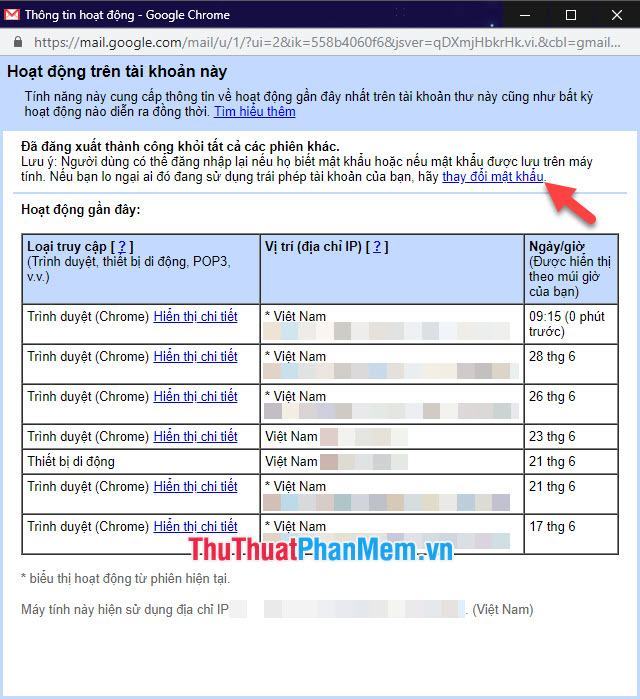
Nhưng cách trên khiến bạn đăng xuất tất cả các tài khoản đã đăng nhập mà không có sự phân biệt. Nếu bạn chỉ muốn đăng xuất một số thiết bị nhất định, bạn có thể thực hiện theo phương pháp thứ ba bên dưới.
3. Đăng xuất Gmail khỏi một số thiết bị nhất định
Để có thể đăng xuất Gmail từ xa khỏi các thiết bị không mong muốn bạn có thể thực hiện như các bước đầu tiên của cách thứ nhất.
Bạn nhấn vào biểu tượng ava ở góc phải giao diện Gmail rồi nhấn vào Tài khoản Google.
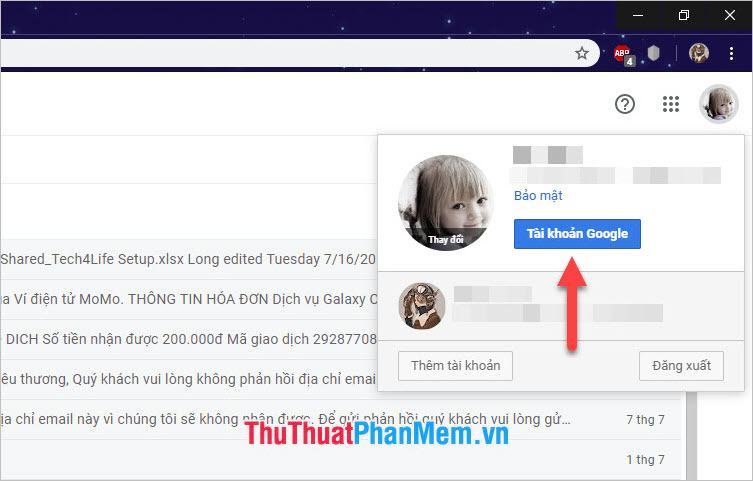
Chuyển sang tab Bảo mật trong Tài khoản Google của bạn.
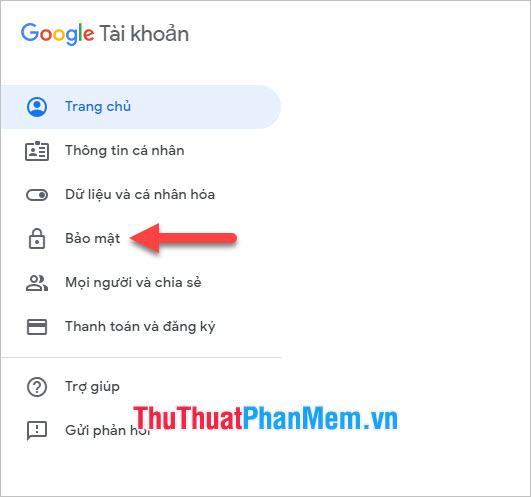
Sau đó, bạn kéo thanh cuộn trang xuống để tìm kiếm phần Thiết bị của mình. Nhấp vào Quản lý thiết bị trong phần này.
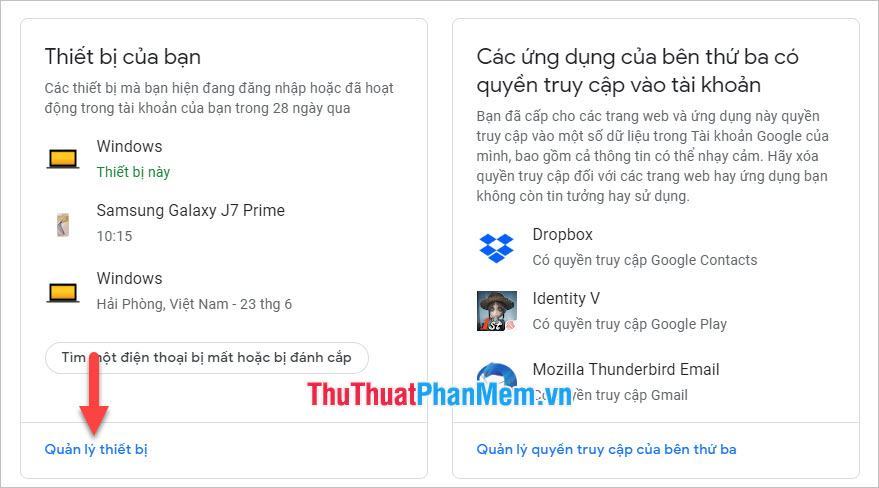
Bạn có thể xem Thiết bị được sử dụng gần đây của mình cũng như thời gian và địa điểm bạn đã truy cập Gmail.
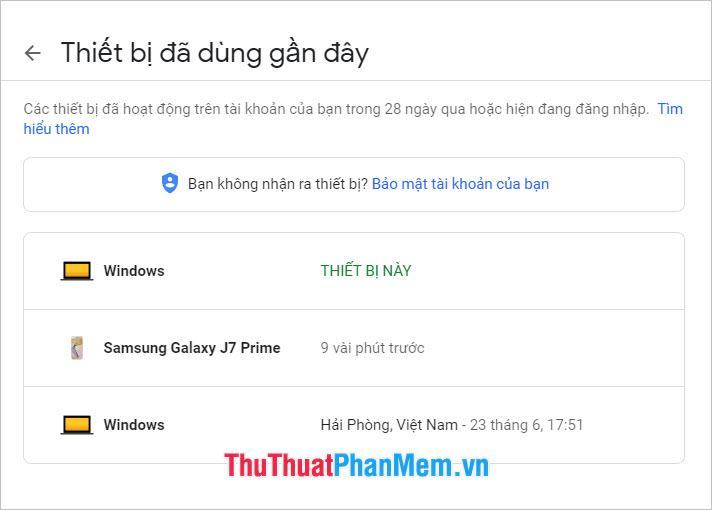
Khi click vào dòng máy nào đó bạn có thể thấy chữ Delete. Nhấp vào đó sẽ thu hồi quyền truy cập tài khoản trên thiết bị này, điều này cũng có nghĩa là đăng xuất khỏi tài khoản từ xa.
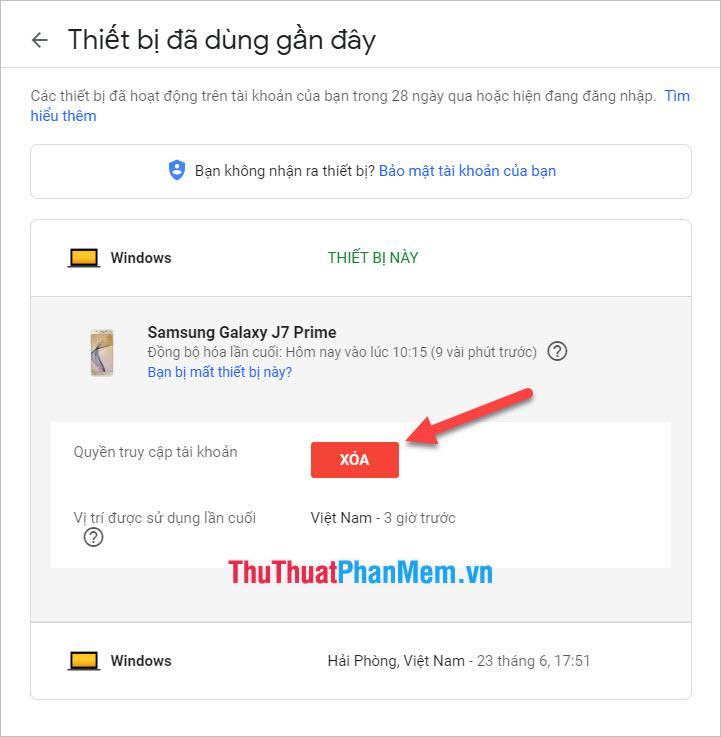
Cảm ơn các bạn đã đọc bài viết cách đăng xuất Gmail từ xa để tránh bị hack. Chúc bạn làm theo hướng dẫn và thực hiện thành công.
Bạn thấy bài viết Hướng dẫn cách đăng xuất Gmail từ xa để trách bị hack tài khoản có đáp ướng đươc vấn đề bạn tìm hiểu không?, nếu không hãy comment góp ý thêm về Hướng dẫn cách đăng xuất Gmail từ xa để trách bị hack tài khoản bên dưới để vietabinhdinh.edu.vn có thể thay đổi & cải thiện nội dung tốt hơn cho các bạn nhé! Cám ơn bạn đã ghé thăm Website: vietabinhdinh.edu.vn
Nhớ để nguồn bài viết này: Hướng dẫn cách đăng xuất Gmail từ xa để trách bị hack tài khoản của website vietabinhdinh.edu.vn
Chuyên mục: Kiến thức chung
Tóp 10 Hướng dẫn cách đăng xuất Gmail từ xa để trách bị hack tài khoản
#Hướng #dẫn #cách #đăng #xuất #Gmail #từ #để #trách #bị #hack #tài #khoản
Video Hướng dẫn cách đăng xuất Gmail từ xa để trách bị hack tài khoản
Hình Ảnh Hướng dẫn cách đăng xuất Gmail từ xa để trách bị hack tài khoản
#Hướng #dẫn #cách #đăng #xuất #Gmail #từ #để #trách #bị #hack #tài #khoản
Tin tức Hướng dẫn cách đăng xuất Gmail từ xa để trách bị hack tài khoản
#Hướng #dẫn #cách #đăng #xuất #Gmail #từ #để #trách #bị #hack #tài #khoản
Review Hướng dẫn cách đăng xuất Gmail từ xa để trách bị hack tài khoản
#Hướng #dẫn #cách #đăng #xuất #Gmail #từ #để #trách #bị #hack #tài #khoản
Tham khảo Hướng dẫn cách đăng xuất Gmail từ xa để trách bị hack tài khoản
#Hướng #dẫn #cách #đăng #xuất #Gmail #từ #để #trách #bị #hack #tài #khoản
Mới nhất Hướng dẫn cách đăng xuất Gmail từ xa để trách bị hack tài khoản
#Hướng #dẫn #cách #đăng #xuất #Gmail #từ #để #trách #bị #hack #tài #khoản
Hướng dẫn Hướng dẫn cách đăng xuất Gmail từ xa để trách bị hack tài khoản
#Hướng #dẫn #cách #đăng #xuất #Gmail #từ #để #trách #bị #hack #tài #khoản